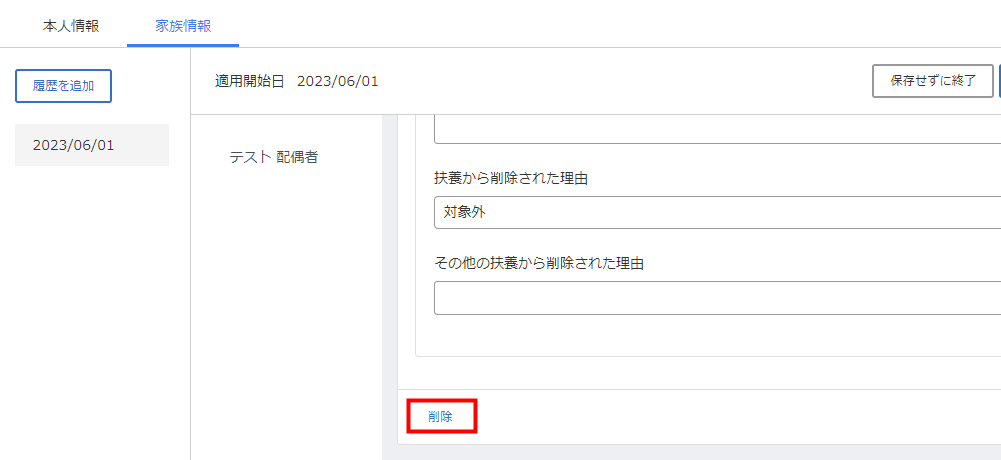概要
従業員情報の扶養者を削除する方法は、管理者が削除する方法と、従業員が扶養削除を申請する方法があります。
このガイドでは、扶養者を削除する2つの方法について操作手順をご説明します。
対象ページ
対象のお客さま
「全権管理者」または「対象ページに関する権限」でご利用中のお客さま
目次
管理者が扶養者を削除する方法
- 左メニューの「従業員」を選択し、対象の従業員をクリックします。
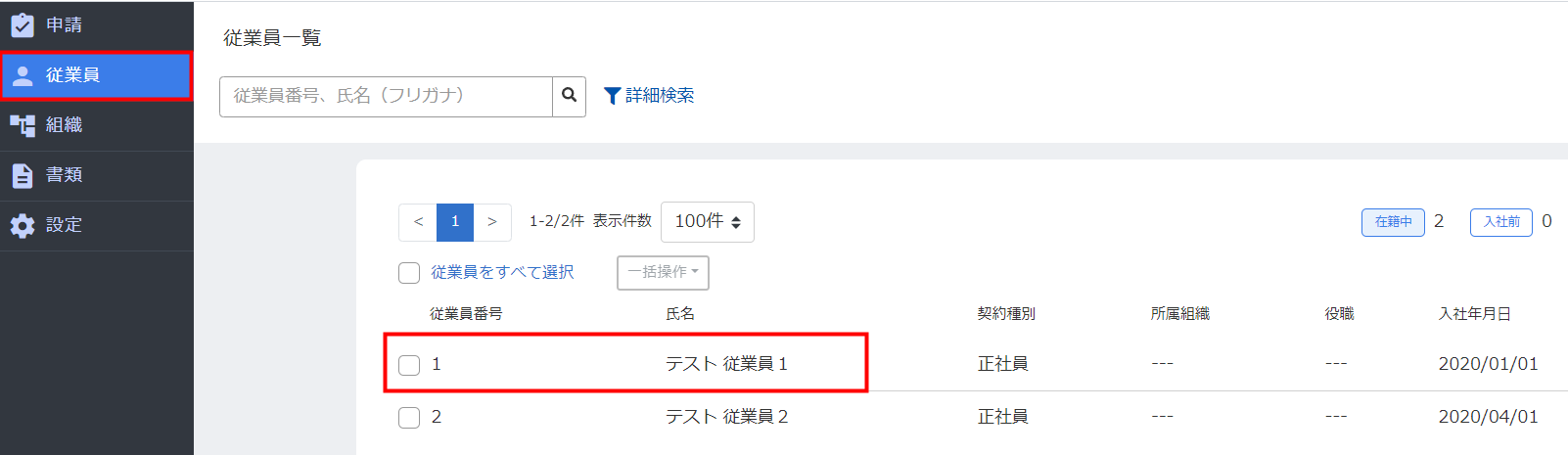
- 「家族情報」を選択し、「編集」をクリックします。
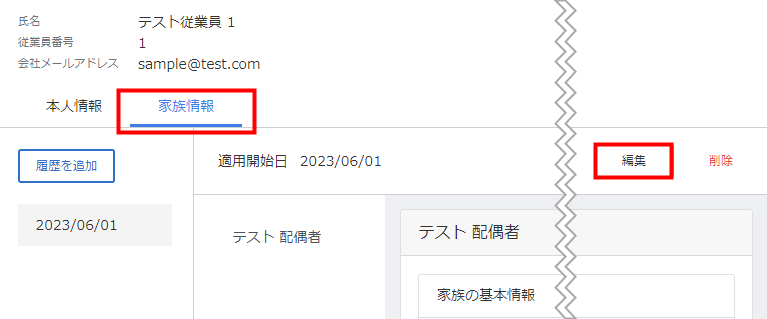
- 「家族情報の編集」画面で、対象家族の「家族の社会保険扶養状況」と「家族の所得税扶養状況」で扶養区分を「扶養しない」に変更し、画面右上の「保存」をクリックします。
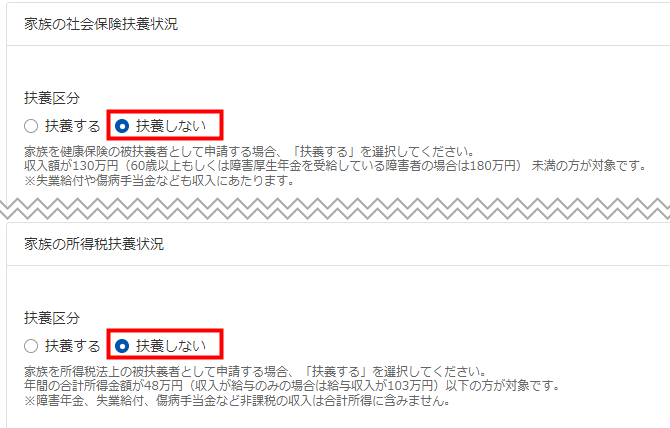
登録済みの家族を削除する場合
すでに登録している家族は、以下の手順で削除します。
また、家族情報の履歴を削除する場合は、家族情報の「履歴を削除」を押下してください。
履歴管理機能の使い方は、こちらをご参照ください。
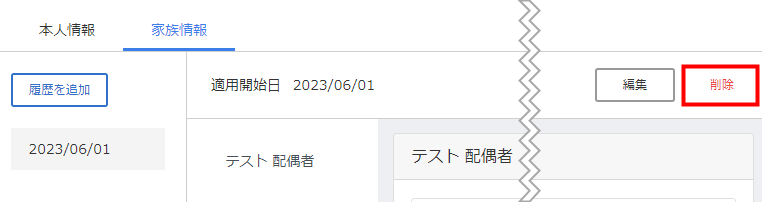
「家族の履歴を削除」画面が表示されるので、問題がなければ「削除」をクリックします。
履歴の削除を行うと、すべての家族情報が削除されます。
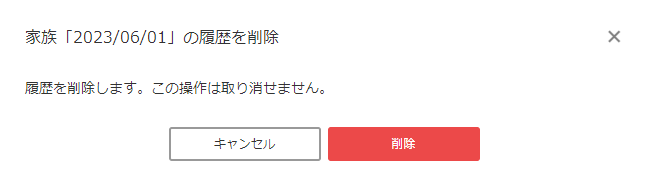
従業員が扶養者削除を申請する方法
1.管理者が扶養者削除の申請を作成する(事前準備) 管理者
事前に「申請のフォーム」画面で扶養者削除の申請を作成します。
操作方法の詳細については、こちらをご参照ください。
- 左メニューの「設定」をクリックし、「申請」>「申請のフォーム」を選択します。
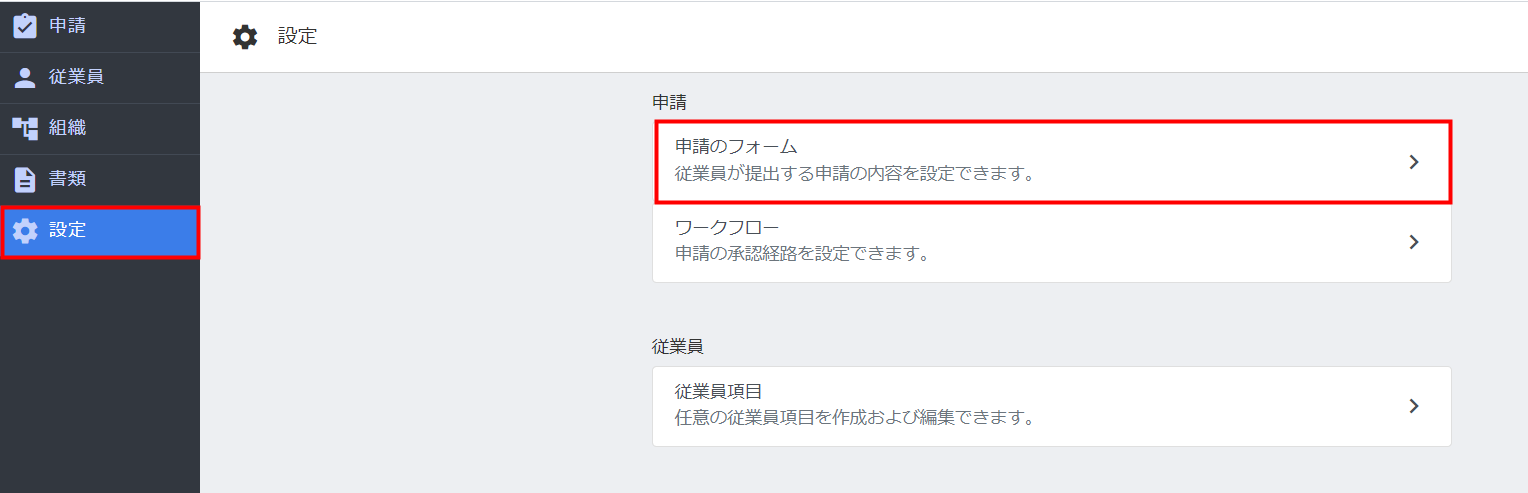
- 申請のフォーム画面で、「作成」をクリックします。

- 「従業員情報項目カテゴリー」で必要な項目をチェックします。
依頼する内容が扶養者削除のみの場合は、「家族の基本」「家族の住所」「家族の障害者」「家族の社会保険の扶養状況」「家族の所得税の扶養状況」のいずれかにチェックを入れてください。
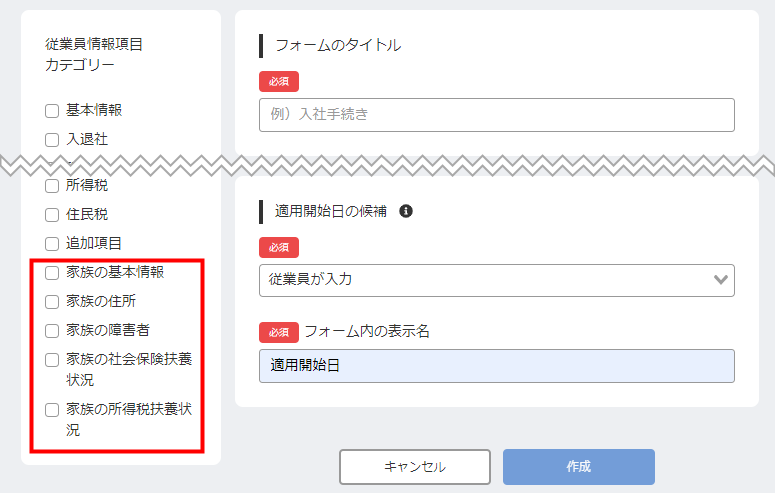
- 「フォームのタイトル」と「適用開始日の候補」を入力して、「作成」をクリックします。
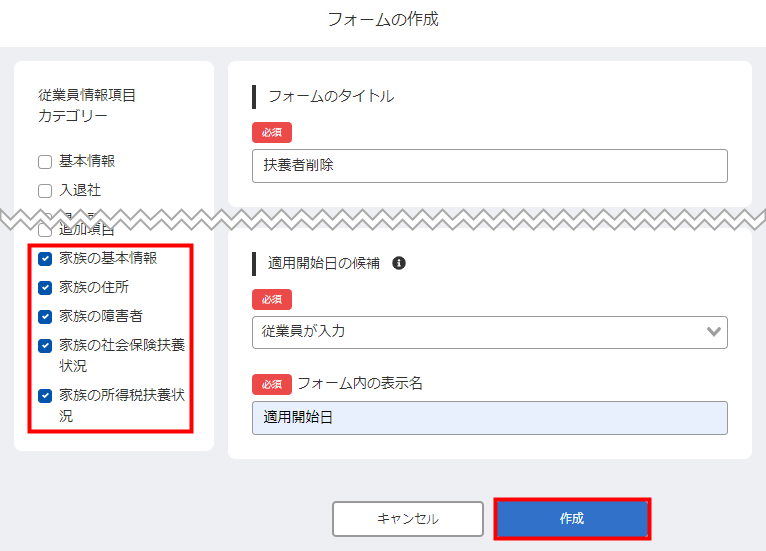
2.従業員に申請の提出を依頼をする 管理者
- 「申請」画面で「作成」をクリックします。

- 「申請内容を選択」画面の「申請選択」で、事前に設定した扶養者削除の申請を選択します。
「申請の手段」では「従業員へ提出依頼」を選択し、「次へ」をクリックします。
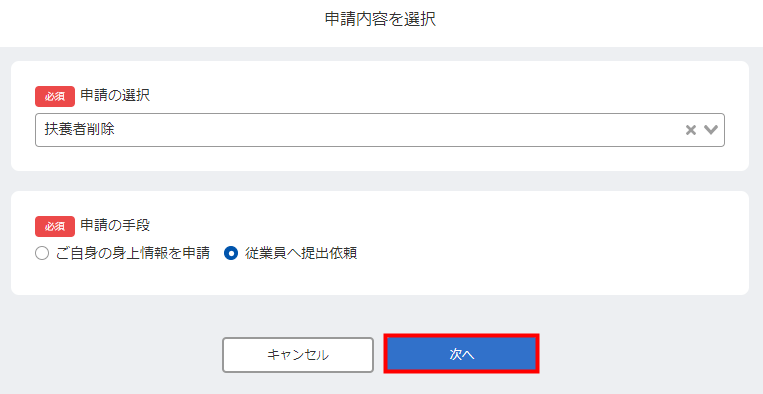
- 「従業員を選択」画面で対象の従業員を選択して、「確認」をクリックします。
なお、会社または個人のメールアドレスが登録されている従業員を選択できます。
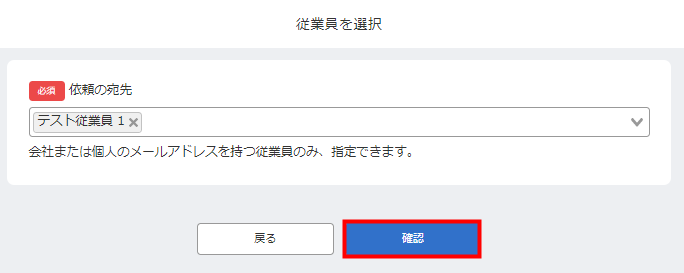
- 「内容確認」画面で申請の内容を確認して、「提出依頼」をクリックします。
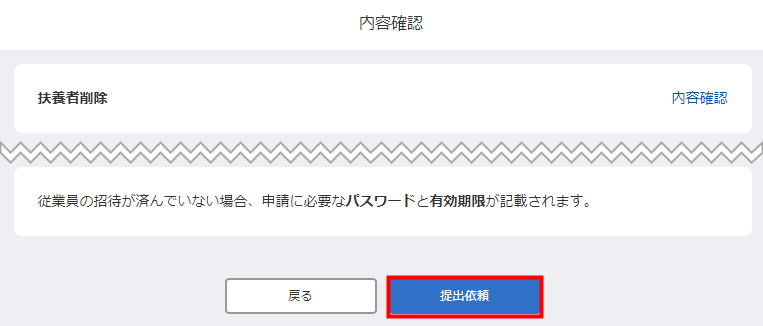
従業員の「やることリスト」画面に申請が追加されたら、提出依頼は完了です。
3.従業員が申請する 従業員
- 提出依頼のメールで「申請へ進む」をクリックします。
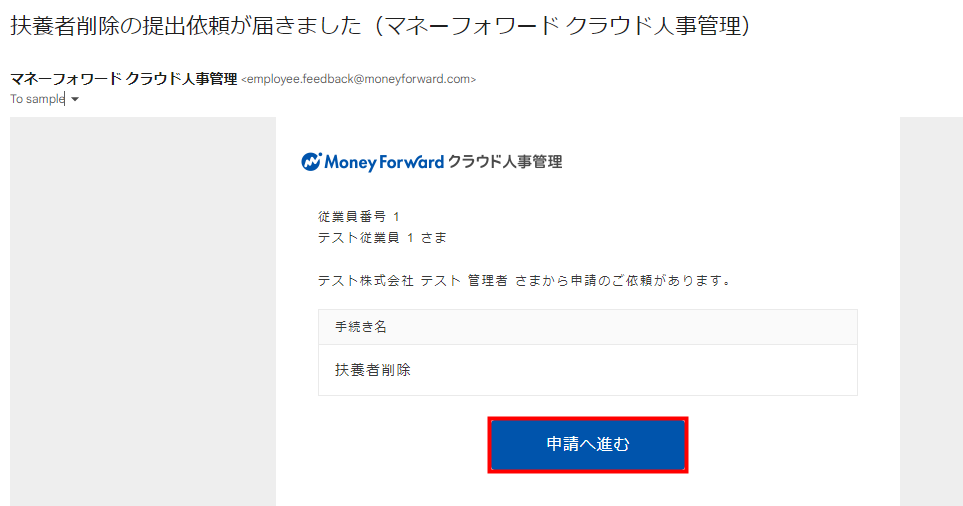
- マネーフォワード クラウド人事管理のログイン画面が表示されるので、招待されたメールアドレスでログインします。
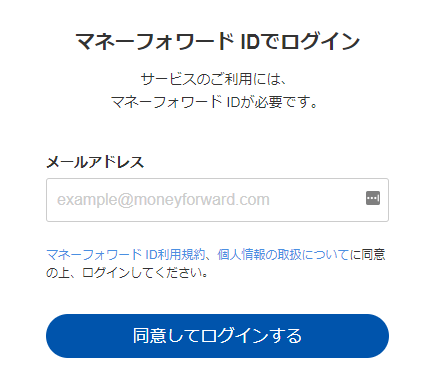
- 「申請内容を編集」画面で、対象家族の「家族の所得税扶養情報」と「家族の社会保険扶養情報」の扶養区分を「扶養しない」に変更します。
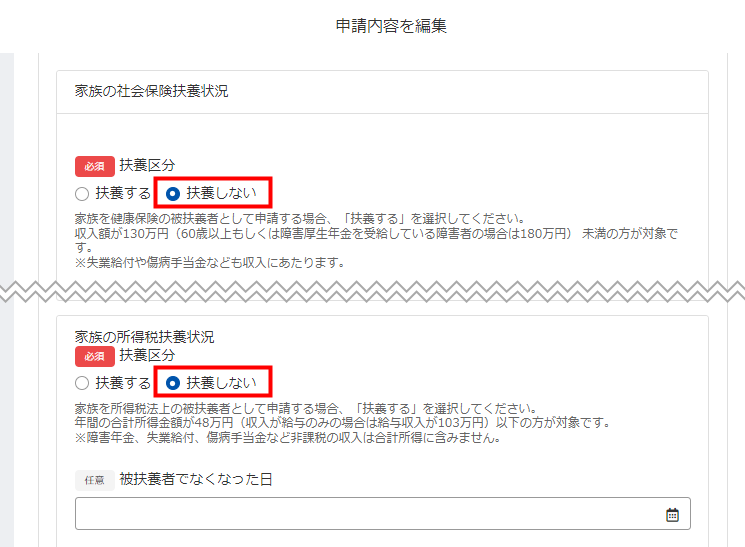
変更後、画面最下部の「確認」をクリックします。 - 「申請内容を確認」画面で内容を確認し、「提出」をクリックします。
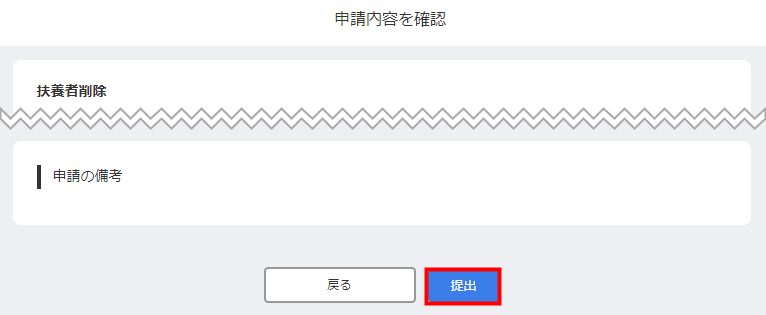
4.申請の承認・差し戻し 管理者
承認の方法
- 「申請」画面で「やることリスト」>「承認」を選択し、承認する申請をクリックします。
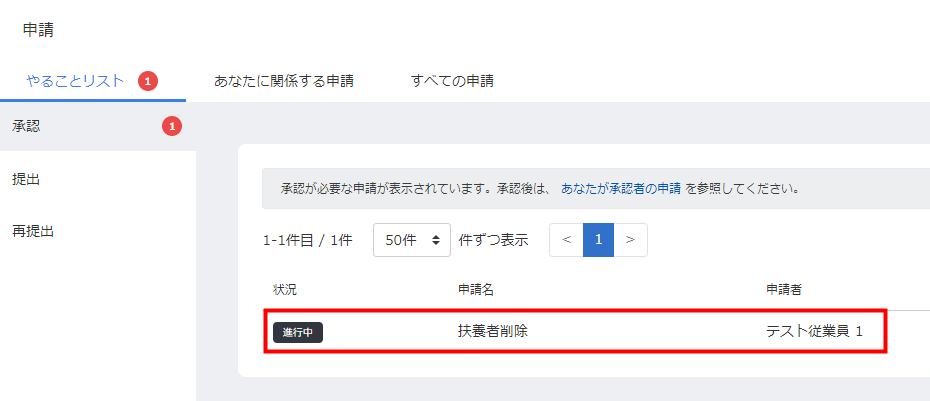
- 「申請詳細」画面で申請内容を確認し、「承認」をクリックします。
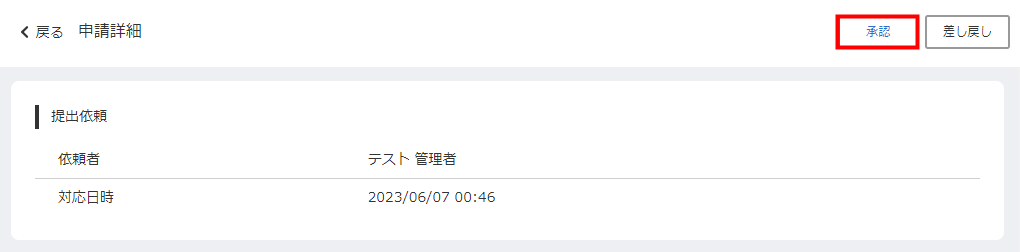
- 「申請を承認」画面で「適用開始日」を登録し、「承認」をクリックします。
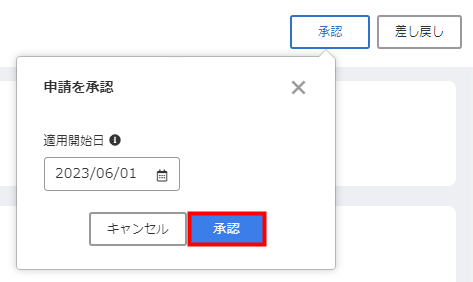
差し戻しの方法
- 「申請」画面で「やることリスト」>「承認」を選択し、確認する申請をクリックします。
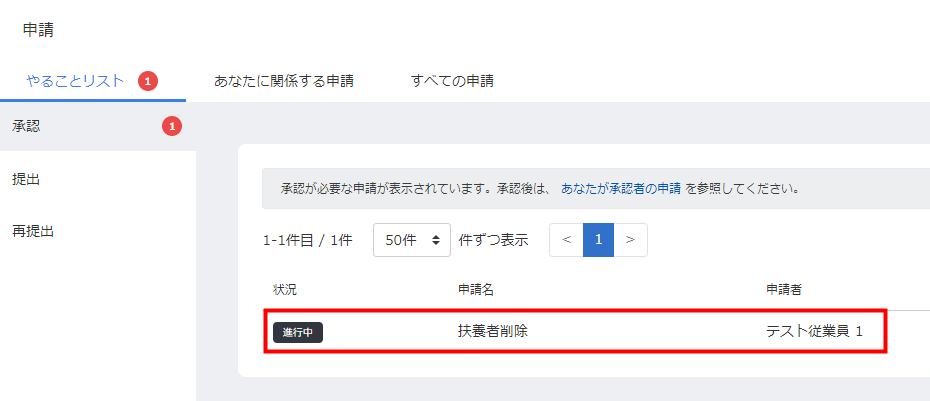
- 内容を確認して、変更が必要な場合は「差し戻し」をクリックします。
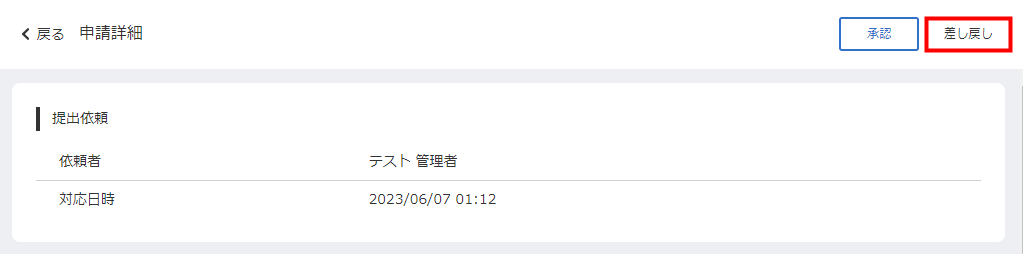
- 「差し戻しコメント」を入力し、「差戻し」をクリックします。
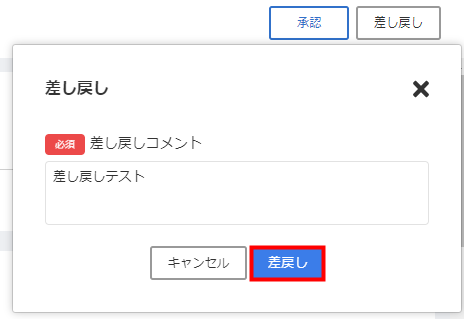
5.従業員情報で内容を確認する 管理者
承認を行ったあと、「従業員」画面で申請の内容をご確認ください。
更新日:2023年10月05日
※本サポートサイトは、マネーフォワード クラウドの操作方法等の案内を目的としており、法律的またはその他アドバイスの提供を目的としたものではありません。当社は本サイトに記載している内容の正確性・妥当性の確保に努めておりますが、実際のご利用にあたっては、個別の事情を適宜専門家に相談するなど、ご自身の判断でご利用ください。
このページで、お客さまの疑問は解決しましたか?
評価をご入力いただき、ご協力ありがとうございました。
頂いた内容は、当サイトのコンテンツの内容改善のためにのみ使用いたします。